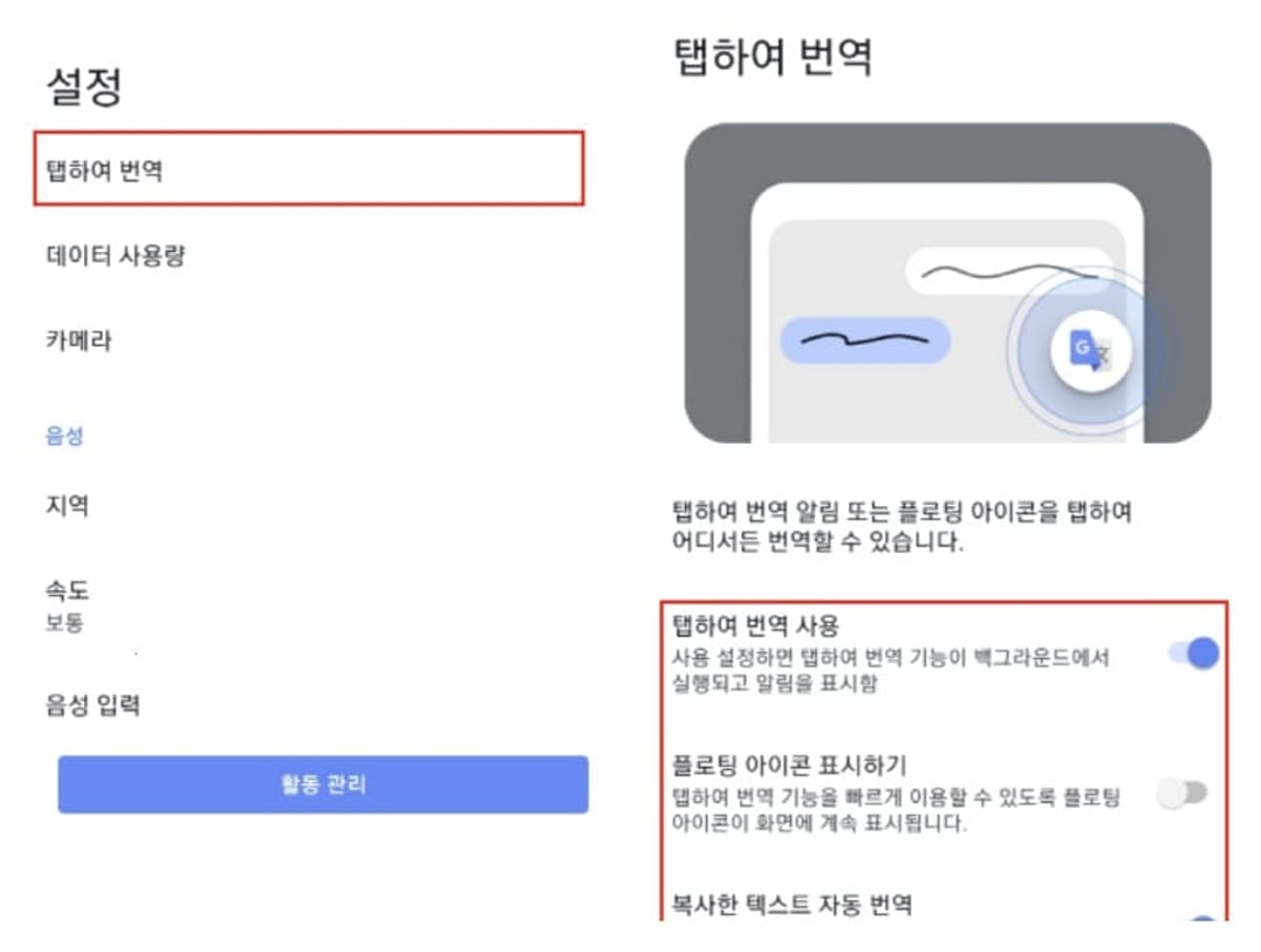Jak ustawić język koreański w Bitget | Mobile | PC | Patch koreański
W tym poście omówimy, jak ustawić język koreański w Bitget. Jedną z największych trudności, z jakimi borykają się osoby, które po raz pierwszy korzystają z Bitget, jest ustawienie języka. Wiele osób nie wie, jak zmienić platformę, która domyślnie jest ustawiona na język angielski lub chiński, na język koreański.

Jak spatchować Bitget na język koreański
Ustawienie języka koreańskiego w Bitget nie jest skomplikowane. W przeszłości Bitget oficjalnie oferował usługi w języku koreańskim, ale nie obsługuje ich już po wdrożeniu Special Act on Financial Transactions. Mimo to, nawet jeśli domyślny język giełdy to angielski, nie ma większych niedogodności w jej użytkowaniu.
Jednak, aby pomóc osobom, które chcą korzystać z wersji koreańskiej, przedstawimy sposób. Jeśli chcesz ustawić język koreański w Bitget, możesz to łatwo zrobić, korzystając z witryny lub programu do tłumaczenia. Na rynku istnieje wiele powiązanych witryn i programów, ale najbardziej wydajnym i wysokiej jakości tłumaczenia jest ‘Tłumacz Google’.
Dlatego korzystanie z usług Google jest najdokładniejsze. Teraz przeprowadzimy procedurę, korzystając z oficjalnej aplikacji i rozszerzenia Chrome, a także poprowadzimy Cię przez konkretne metody.
Jak ustawić język koreański w Bitget w środowisku PC
Istnieją trzy metody ustawiania języka koreańskiego w Bitget w środowisku PC.
1. Jak korzystać z przeglądarki Google Chrome
Najpierw przejdźmy do koreizacji, która jest środowiskiem najczęściej używanym podczas handlu na giełdzie, na komputerze. Aby ustawić język koreański w Bitget na komputerze, musisz sprawdzić, czy przeglądarka, której używasz, to Google Chrome. Jeśli już korzystasz z przeglądarki Chrome, nie są potrzebne żadne dodatkowe czynności.
Jeśli przeglądarka, której obecnie używasz, to nie Google Chrome, skopiuj link do strony, którą widzisz, z paska adresu, a następnie połącz się ponownie za pośrednictwem przeglądarki Chrome. Po ponownym połączeniu kliknij przycisk na dole, aby przejść do strony głównej Bitget. Jeśli nie zarejestrowałeś się, najpierw się zarejestruj, a jeśli już się zarejestrowałeś, zaloguj się.
Jeśli zarejestrujesz się za pomocą powyższego linku, możesz otrzymać zniżki na opłaty. Po połączeniu ze stroną internetową giełdy kliknij ikonę Tłumacza Google w prawym górnym rogu paska adresu przeglądarki. Po kliknięciu ikony, w menu rozwijanym, pojawi się informacja, że język strony internetowej giełdy to angielski. W tym stanie, jeśli klikniesz przycisk „Koreański” po prawej stronie, język aktualnie połączonej strony zostanie natychmiast zmieniony na koreański.
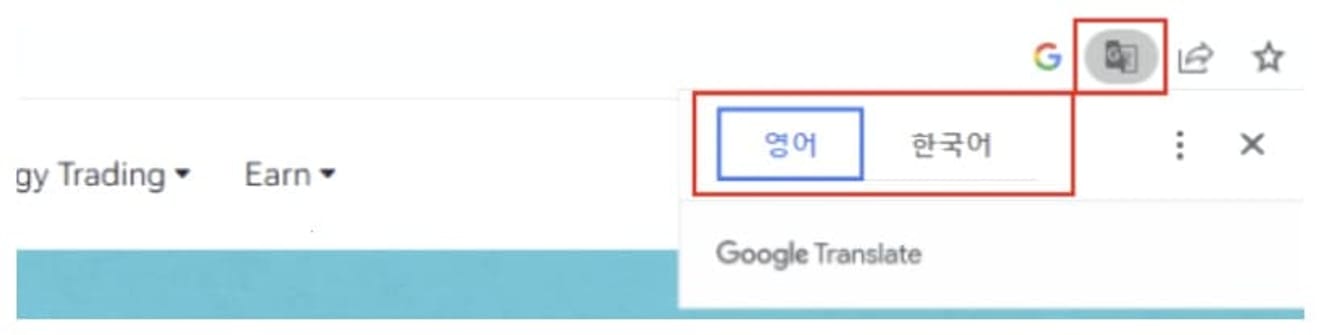
Nawet przy tych podstawowych ustawieniach, nie powinieneś mieć większych trudności z korzystaniem z giełdy Bitget. Ponadto, ze względu na charakter Tłumacza Google, po ustawieniu, automatycznie przetłumaczy na język koreański, nawet jeśli przejdziesz z bieżącej strony na inną stronę.
2. Utrzymanie koreizacji giełdy poprzez tłumaczenie zawsze angielskiego
Korzystanie z Tłumacza Google ma wyraźną zaletę, że możesz łatwo przełączyć się na język koreański za pomocą kilku kliknięć. Jednak nawet jeśli język strony giełdy jest ustawiony na koreański, to ustawienie nie jest trwale utrzymywane. Sytuacje, w których ustawienie języka nie jest utrzymywane w języku koreańskim, to głównie:
- Po zamknięciu przeglądarki i ponownym otwarciu nowej przeglądarki w celu ponownego połączenia z giełdą
- Po wyłączeniu i ponownym włączeniu komputera i ponownym połączeniu z giełdą
W powyższych sytuacjach strona internetowa giełdy pojawi się po raz pierwszy w języku angielskim. Dzieje się tak dlatego, że użytkownik nie ustawił wszystkich języków strony internetowej na koreański po połączeniu ze stroną.
Jeśli uciążliwe jest ustawianie języka za każdym razem, gdy zamykasz przeglądarkę lub ponownie uruchamiasz komputer, możesz automatycznie przetłumaczyć język angielski na koreański za każdym razem, gdy łączysz się z Bitget, a także z innymi angielskimi stronami internetowymi, za pomocą funkcji „Zawsze tłumacz angielski”.
Tę funkcję można ustawić jednym kliknięciem. Ponownie kliknij ikonę Tłumacza Google, którą kliknąłeś, gdy po raz pierwszy zmieniłeś język strony giełdy. Następnie kliknij ikonę trzech kropek obok ustawień języka. Następnie wybierz opcję „Zawsze tłumacz angielski” z menu rozwijanego. Jeśli włączysz tę funkcję, przetłumaczalne części wszystkich angielskich stron internetowych, do których się łączysz, zostaną automatycznie zmienione na koreański.
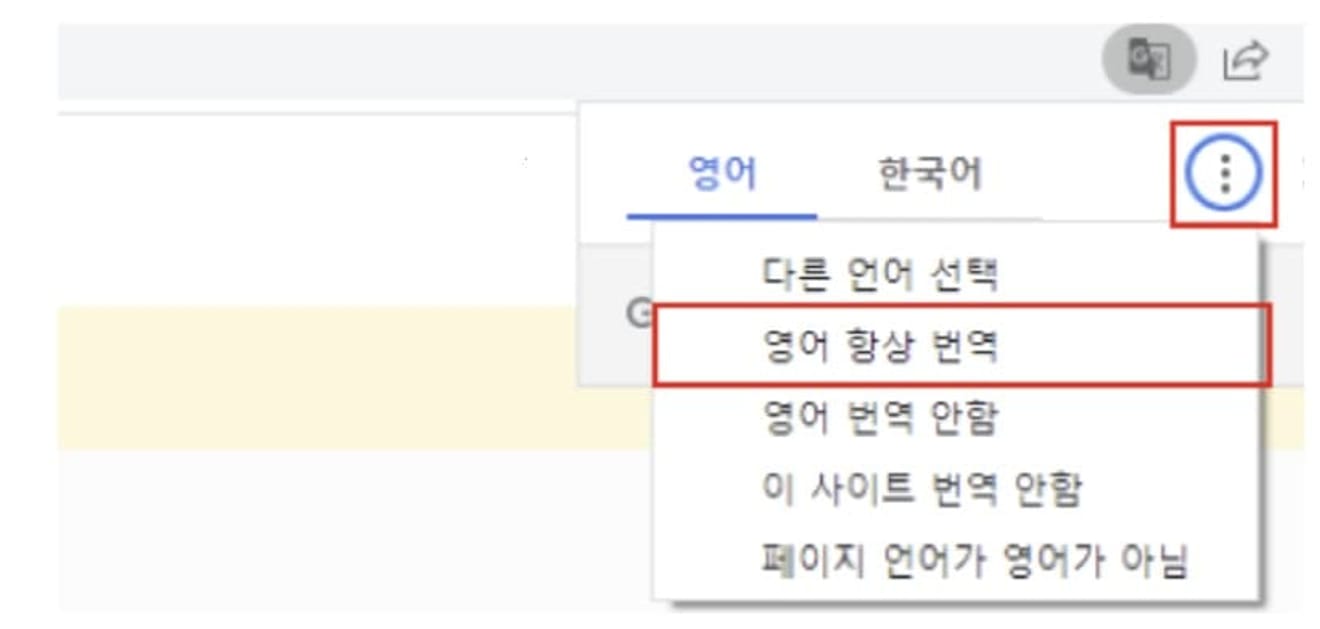
3. Tłumaczenie określonych słów lub szczegółowych zdań za pomocą rozszerzenia Google
Dobrze jest używać całej strony giełdy w języku koreańskim, ale zdarzają się przypadki, gdy przekazanie znaczenia nie jest jasne ze względu na niedoskonałą wydajność tłumacza. Mogą również istnieć sytuacje, w których chcesz poznać znaczenie określonych słów lub zdań, takich jak ogłoszenia, wydarzenia i kupony.
Jeśli chcesz zrozumieć dokładne znaczenie określonych części, a nie całej strony, przydatne jest rozszerzenie Google. Aby pobrać ten program, połącz się z oficjalnym sklepem internetowym Google Chrome i wpisz „Tłumacz Google” w pasku wyszukiwania. Następnie znajdź i zainstaluj program z listy.
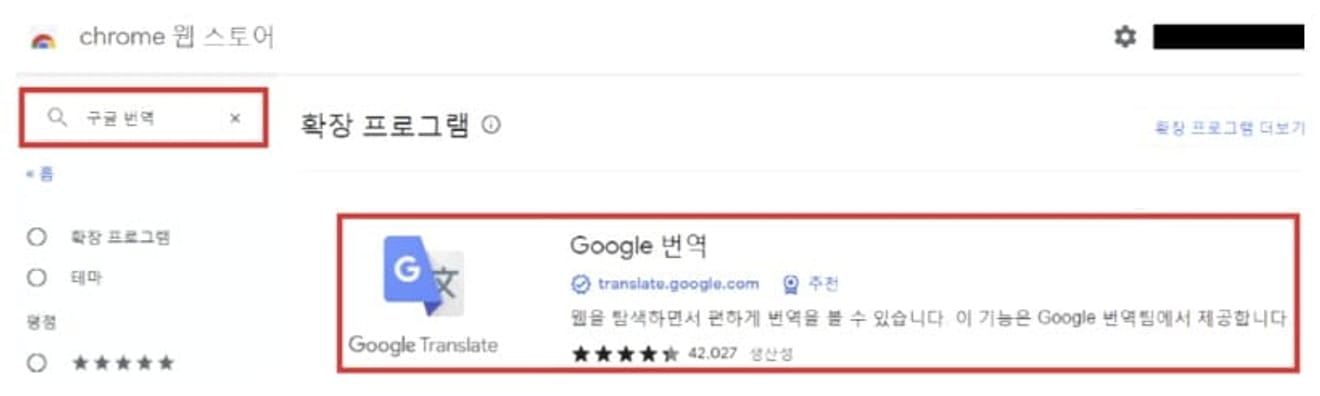
Po zainstalowaniu i aktywacji rozszerzenia, możesz teraz łatwo przetłumaczyć cały tekst, który można przeciągać na odwiedzanych stronach internetowych, w tym na giełdzie Bitcoin. Jak tego użyć, jest bardzo proste, a oto jak to zrobić:
- Przeciągnij myszką tekst, który chcesz przetłumaczyć.
- Po wybraniu obszaru przeciągniętego, kliknij ikonę rozszerzenia w prawym górnym rogu ekranu.
Używając tej metody, możesz ukończyć tłumaczenie na jednym ekranie bez konieczności uruchamiania Tłumacza Google osobno. Ponadto przydatne jest zrozumienie znaczenia, porównując oba zdania, ponieważ pokazuje zdania przed i po tłumaczeniu w tym samym czasie.
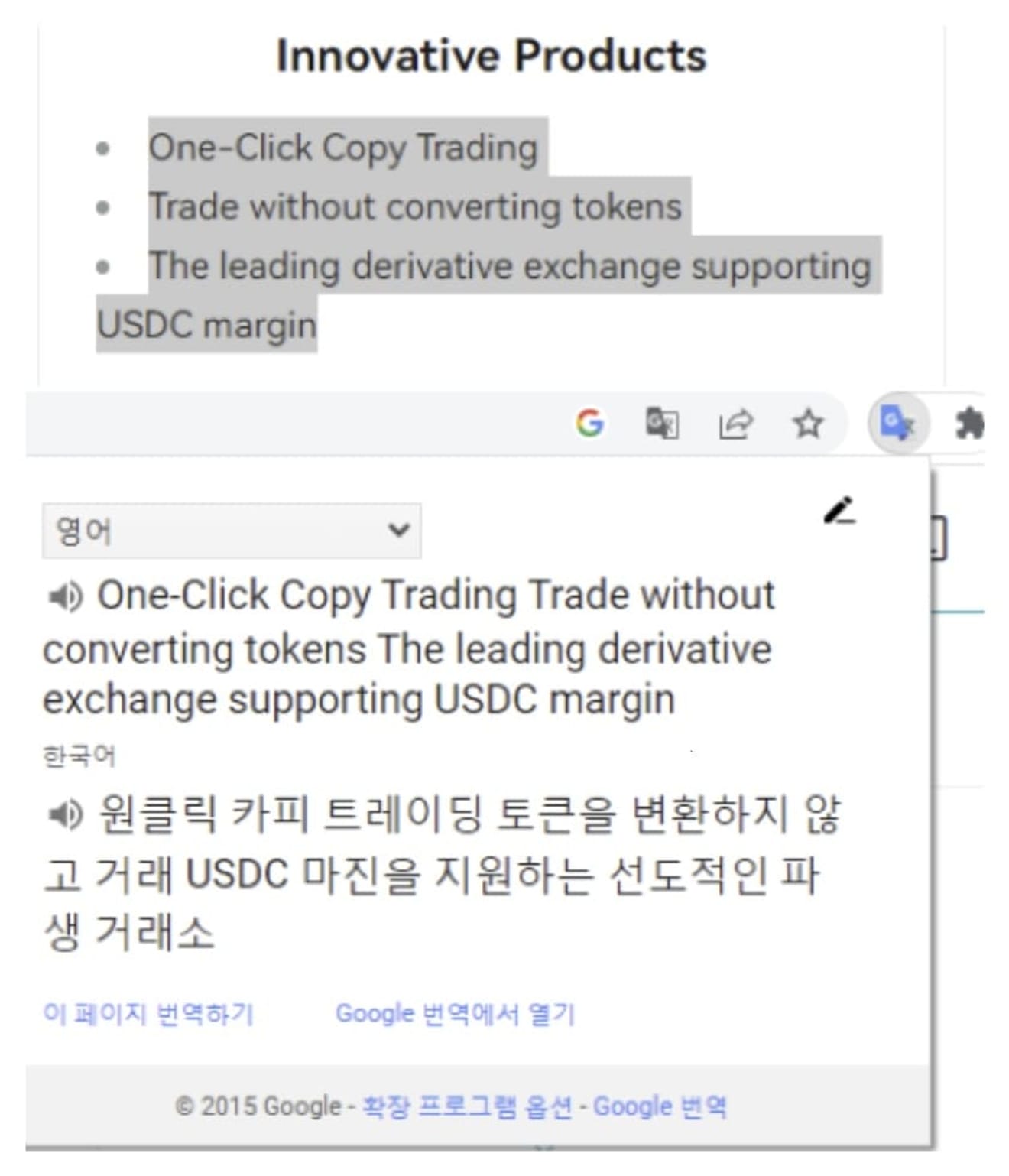
Jak ustawić język koreański w Bitget w środowisku mobilnym
Tym razem przyjrzymy się, jak ustawić język koreański w środowisku mobilnym.
1. Jak ustawić koreański za pomocą aplikacji Chrome
Jeśli chcesz ustawić język koreański w Bitget w środowisku mobilnym, możesz to zrobić bardzo łatwo i wygodnie za pomocą aplikacji Google Chrome. Aplikacja Google Chrome jest domyślnie zainstalowana na większości smartfonów, ale jeśli nie jest zainstalowana, możesz ją pobrać ze sklepu z aplikacjami.
Jeśli aktualnie nie oglądasz tego ekranu za pomocą aplikacji Chrome, skopiuj adres URL bieżącej strony, a następnie otwórz aplikację Chrome i wklej ją w pasku adresu, aby połączyć się ponownie. Jeśli już oglądasz za pomocą aplikacji Chrome, nie musisz łączyć się ponownie. Po ponownym połączeniu wróć do tej sekcji i połącz się ze stroną główną Bitget. Jeśli nie jesteś zarejestrowany, najpierw przejdź do rejestracji, a jeśli jesteś już zarejestrowany, zaloguj się.
Po połączeniu z giełdą, kliknięcie przycisku „Koreański” w sekcji Tłumacza Google na dole spowoduje natychmiastowe przetłumaczenie strony na język koreański. Jeśli nie widzisz tego przycisku, znajdź ikonę trzech kropek w prawym górnym rogu, kliknij ją, a następnie wybierz przycisk „Tłumaczyć” z menu rozwijanego, aby zakończyć tłumaczenie na język koreański.
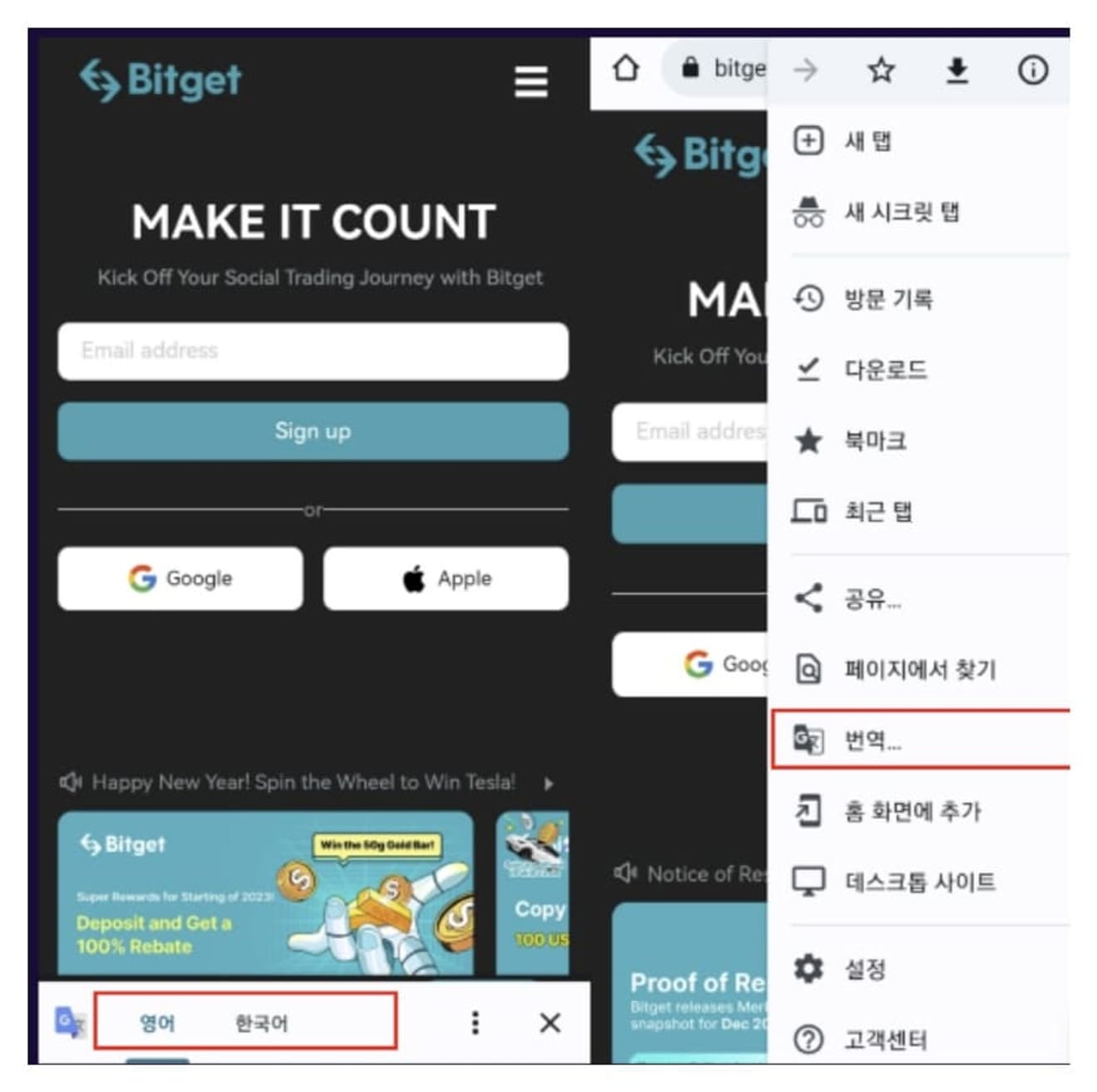
2. Jak spatchować aplikację Bitget na język koreański
Istnieje wiele przypadków, w których myśli się, że tłumaczenie na język koreański w aplikacji giełdy jest niemożliwe, ale możesz spatchować aplikację za pomocą oficjalnej aplikacji tłumacza Google. Korzystając z oficjalnej aplikacji tłumacza Google, możesz przetłumaczyć cały tekst, który można przeciągnąć w aplikacji giełdy, na jednym ekranie.
Wyszukaj „Tłumacz Google” w sklepie z aplikacjami i pobierz oficjalną aplikację. Po uruchomieniu aplikacji wybierz przycisk Ustawienia z menu, które pojawia się po kliknięciu ikony konta w prawym górnym rogu. Po wejściu do menu ustawień, znajduje się opcja „Dotknij, aby przetłumaczyć”. W tej sekcji można ustawić dwie główne funkcje.
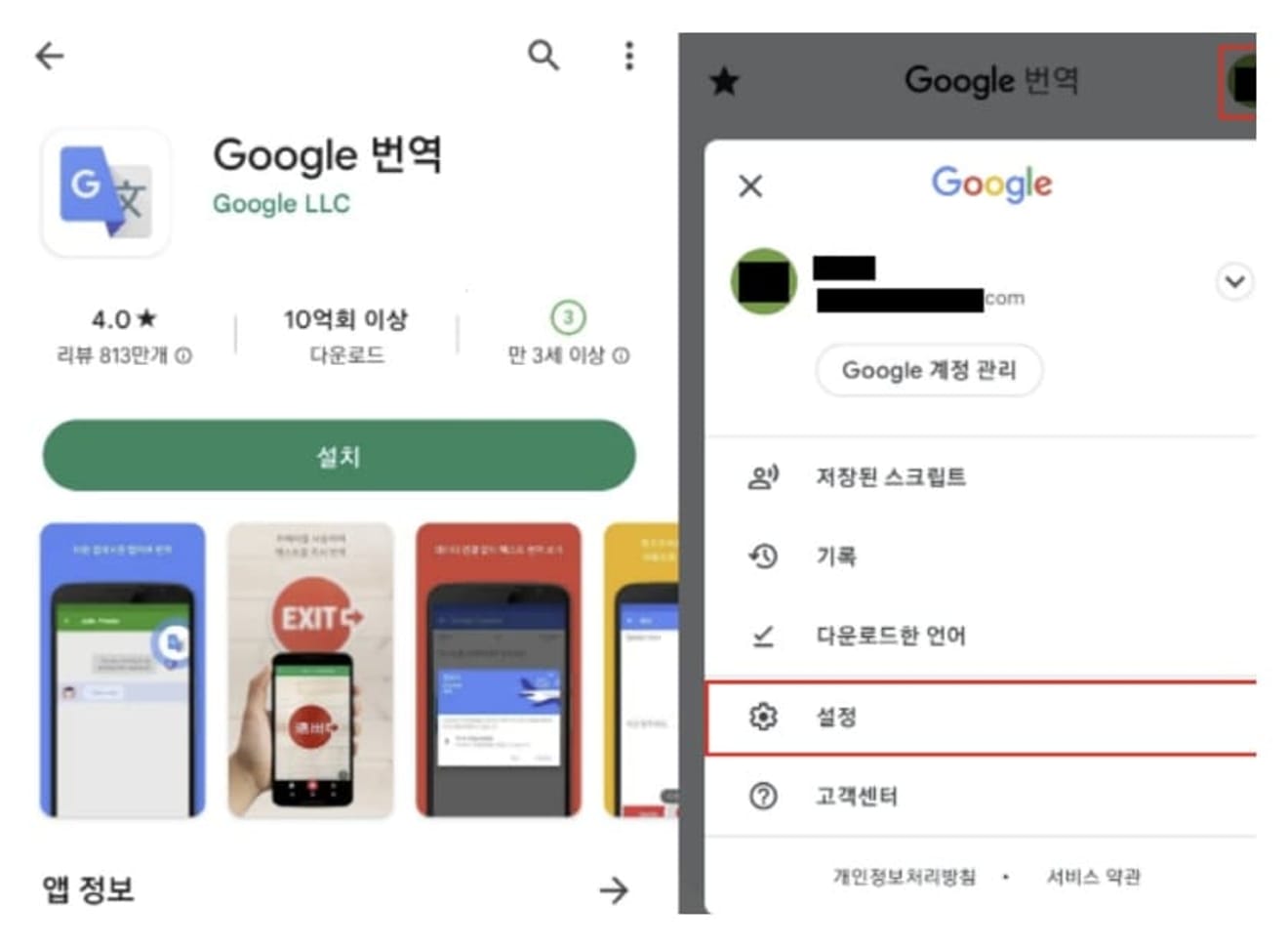
- Używaj Tap to Translate: Po włączeniu tej funkcji działa w tle i wyświetla powiadomienia.
- Pokaż pływającą ikonę: Jeśli włączysz tę funkcję i zakończysz ustawienia uprawnień, ikona tłumaczenia pojawi się z przodu ekranu podczas korzystania z innych aplikacji, w tym giełdy. W takim przypadku, jeśli skopiujesz określony tekst, który chcesz przetłumaczyć, zostanie on automatycznie przetłumaczony.